
Ultima actualización en

Spatial Audio le brinda una mejor experiencia de audio con sus AirPods. Puede configurarlo y usarlo en sus AirPods usando esta guía.
Spatial Audio es un formato de audio generalizado que "engaña" a sus parlantes para que ajusten el audio y le den una sensación más ambiental utilizando datos de audio Dolby Atmos.
Para usar y disfrutar de Spatial Audio, debe usar AirPods modernos. Esto incluye AirPods Pro, AirPods Max o 3 de primera o segunda generación.rdAirPods de última generación (clásicos). Desafortunadamente, cualquier cosa anterior no proporcionará el efecto de audio espacial.
Si tiene un par de uno de esos modernos AirPods o AirPods Pro, podrá usar Spatial Audio en Apple AirPods.
Uso de audio espacial en Apple AirPods
Cuando esté listo para usar el efecto Audio espacial, puede usarlo junto con Dolby Atmos y audio Lossless en Apple Music. Después de eso, necesita un dispositivo apropiado para reproducir audio. Sin embargo, es posible que no tenga lo que necesita, así que mire lo siguiente:
Los dispositivos compatibles con Spatial Audio incluyen iPhone, iPod touch o iPad con iOS 16 y superior. Además, también puede usar Apple Watch con watchOS 9 (o superior), Apple TV con tvOS o una Mac M1/M2 con mac OS Ventura.

La cancelación activa de ruido reduce el ruido de fondo no deseado; La transparencia adaptativa deja entrar los sonidos del exterior y reduce el ruido ambiental fuerte

Cancelación de ruido activa para un sonido envolvente; Modo de transparencia para escuchar y conectarse con el mundo que lo rodea

El audio espacial con seguimiento dinámico de la cabeza coloca el sonido a tu alrededor; El ecualizador adaptativo sintoniza automáticamente la música en tus oídos
Precio de Amazon.com actualizado el 2022-11-01 - Podemos ganar una comisión por compras usando nuestros enlaces: más información
Cómo configurar el audio espacial en AirPods
Una vez que tenga todo lo que se muestra arriba que permite la compatibilidad con Spatial Audio, es hora de comenzar a disfrutarlo. Y la buena noticia es música de manzana admite audio espacial.
Para usar Spatial Audio a través de Apple Music en tus AirPods compatibles:
- Asegúrese de que su Los AirPods están conectados a tu iPhone. De lo contrario, active Bluetooth si aún no lo está, abra la carcasa cerca de su iPhone y siga las instrucciones en pantalla.
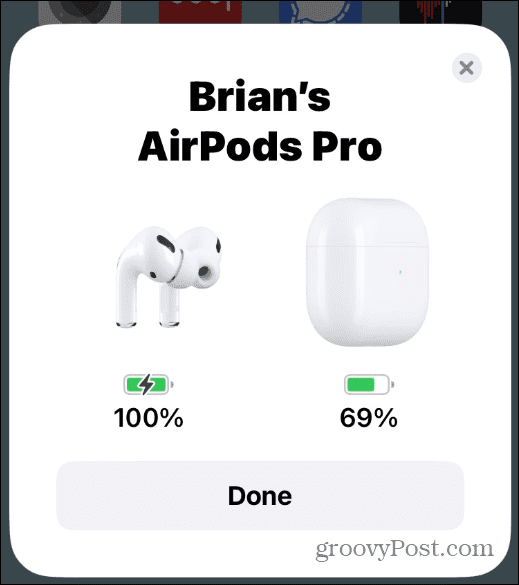
- Abierto Ajustes y selecciona tu Configuración de los AirPods cerca de la parte superior de la lista.
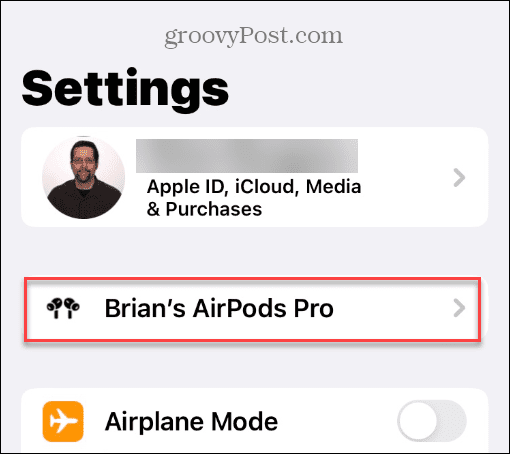
- Deslice el dedo hacia abajo en la pantalla hasta la Audio espacial sección y toque Audio espacial personalizado.
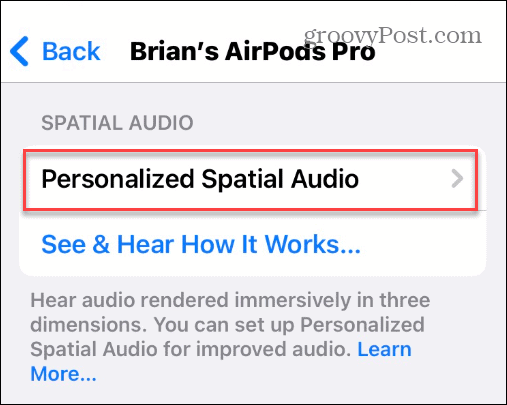
- Toque en el Personalizar audio espacial opción.
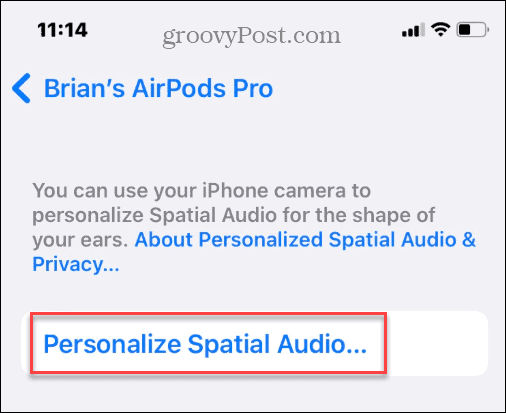
- Ahora puede seguir las instrucciones en pantalla para configurar Spatial Audio correctamente. Comience permitiendo que el iPhone capture su cara frontal.
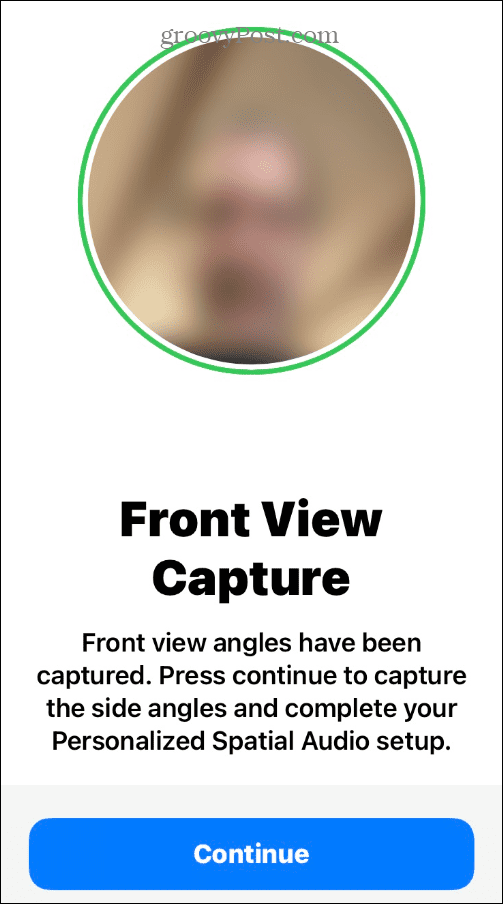
- Se le indicará que coloque su rostro en el marco de la cámara y mueva la cabeza en un círculo: toque el botón Iniciar captura de vista frontal botón.
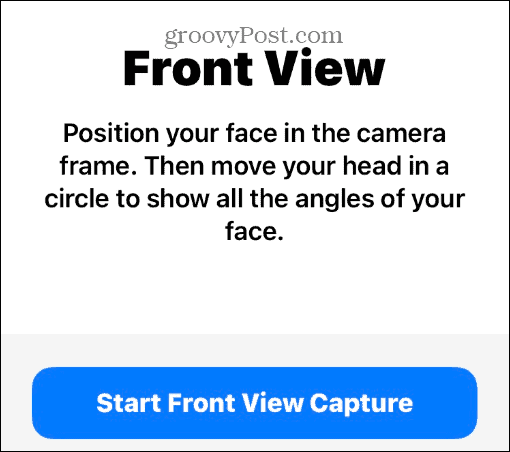
- Debe quitarse los AirPods Pro si los tiene en los oídos para el siguiente paso.
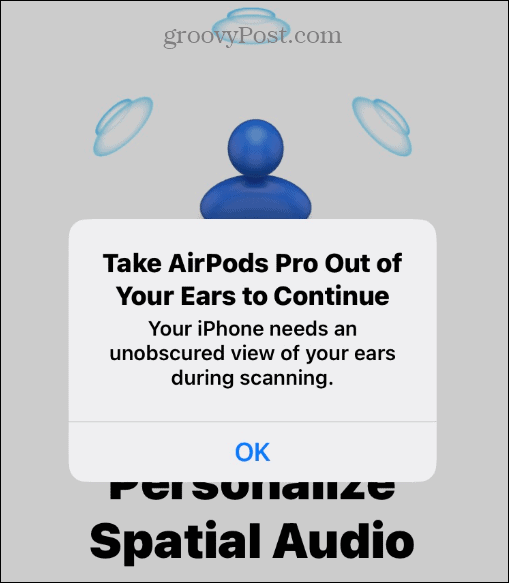
- Para continuar con la personalización de Spatial Audio, debe usar la cámara para ver la forma de sus oídos. Sostenga la cámara a una distancia de 10 a 20 pulgadas de la oreja según lo requiera, y mueva lentamente la cabeza hacia la izquierda y hacia la derecha.
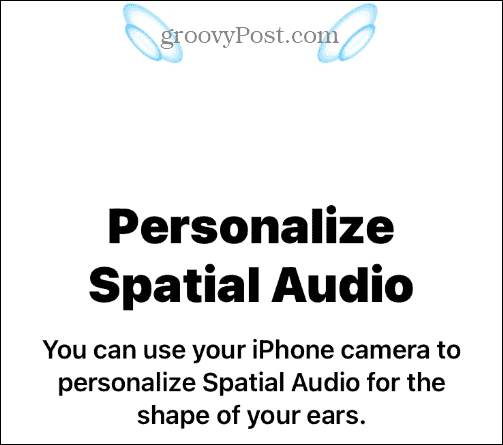
- Cuando la derecha esté completa, pasa a la oreja izquierda y sigue los mismos pasos.
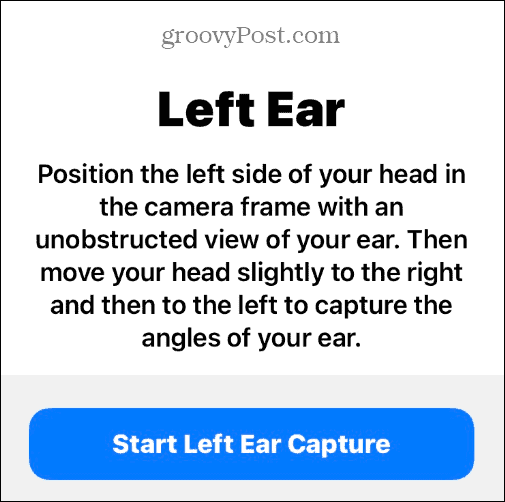
Mejorar el audio en los AirPods
Una vez que complete los pasos, tendrá Spatial Audio configurado para un rendimiento óptimo. Vale la pena señalar que reconocer sus oídos en su teléfono puede tomar algunos intentos. Por ejemplo, es difícil saber dónde mira la cámara del iPhone sin una vista clara de su contenido.
Si le preocupa que Apple obtenga un reconocimiento facial completo, no es demasiado de qué preocuparse. Los datos se almacenan localmente en su teléfono y, cuando se sincronizan con otros dispositivos a través de iCloud, utilizan el cifrado de extremo a extremo.
Por lo general, los AirPods funcionan muy bien. Sin embargo, si dejan de funcionar correctamente, considere restablecer tus AirPods. Por ejemplo, si desea bloquear el ruido exterior mientras escucha, aprenda a activar la cancelación de ruido en los AirPods. Además, para mantener sus AirPods en la mejor forma, puede consultar cómo limpiar los AirPods correctamente.
También vale la pena señalar que puede habilitar audio espacial en Windows 10 y 11. Además, puedes conectar AirPods a Windows 11.
Cómo encontrar su clave de producto de Windows 11
Si necesita transferir su clave de producto de Windows 11 o simplemente la necesita para realizar una instalación limpia del sistema operativo,...
Cómo borrar la memoria caché, las cookies y el historial de navegación de Google Chrome
Chrome hace un excelente trabajo al almacenar su historial de navegación, caché y cookies para optimizar el rendimiento de su navegador en línea. La suya es cómo...
Coincidencia de precios en la tienda: cómo obtener precios en línea mientras compra en la tienda
Comprar en la tienda no significa que tengas que pagar precios más altos. Gracias a las garantías de igualación de precios, puede obtener descuentos en línea mientras compra en...



